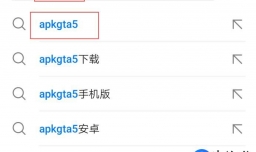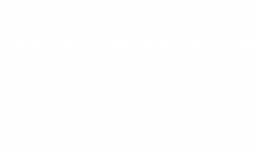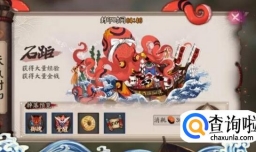最佳回答
本文由作者推荐
简要回答
有的时候我们的电脑虽然网络连接上了却连不上网,这个时候我们该怎么解决?先点开网络,接着点开断开,接着选择连接,接着再次选择连接,最后测试网络是否能够连接,下面小编就用台式电脑的win7系统给大家演示下解决过程!
再次连网
详细内容
- 01
我们看到电脑右下方,单击下连接的网络,如图。
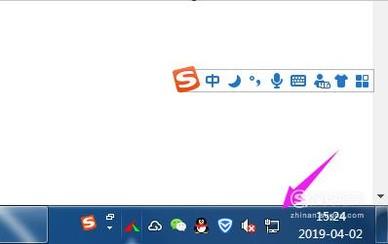
- 02
接着我们选择下【断开】,如图。
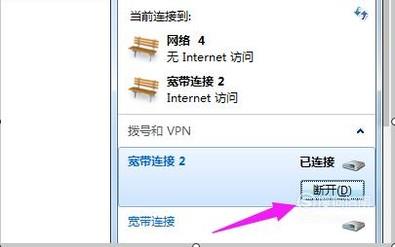
- 03
我们接着再选择下【连接】,如图。
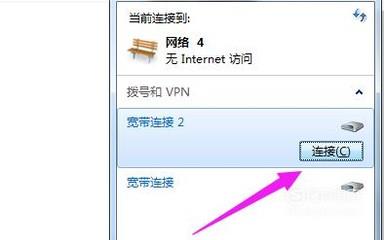
- 04
我们再次的单击下【连接】,测试下能否上网,如图。
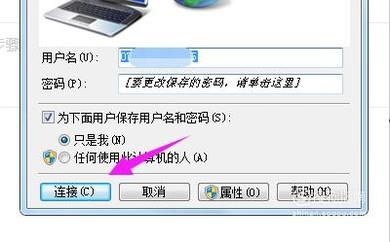
- 05
小编就以QQ浏览器为例介绍,来到QQ浏览器主页,右上方有个【三】,点开,如图。
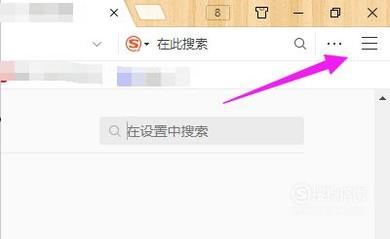
- 06
接着选择下【工具——Internet选项】,如图。
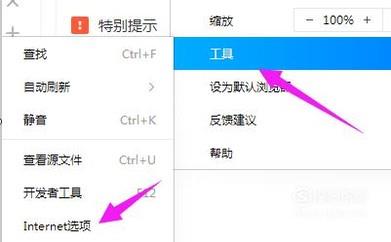
- 07
接着我们选择下【高级】,如图。
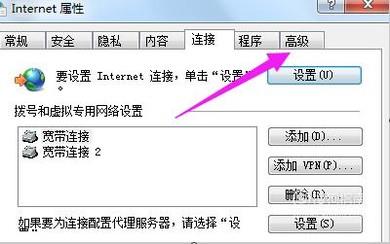
- 08
我们接着选择下【重置】,如图。
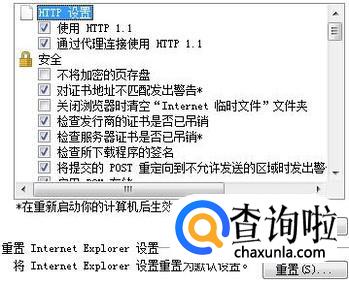
- 09
我们接着勾选【删除个人设置】,最后单击【重置】,就OK了,如图。
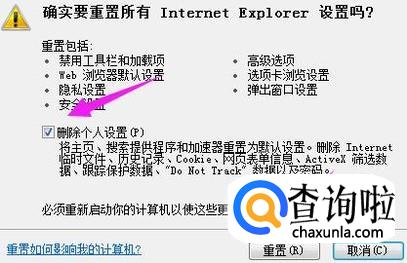
- 010
看到电脑左下方,点开win7图标,如图。
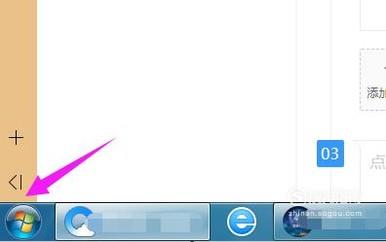
- 011
接着我们点开下【重新启动】,如图。

- 012
以win10为例,右键点击左下角,选择网络连接。(win7左键点击)
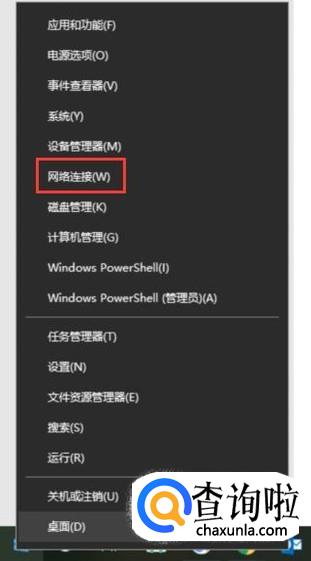
- 013
选择Windows防火墙。
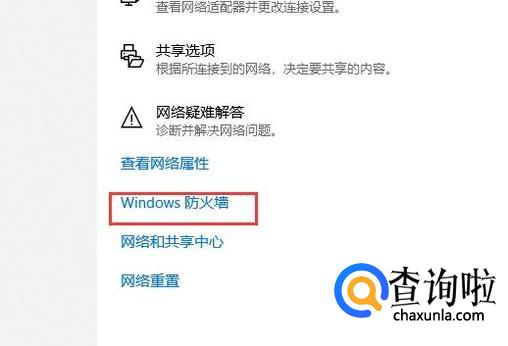
- 014
选择高级设置。
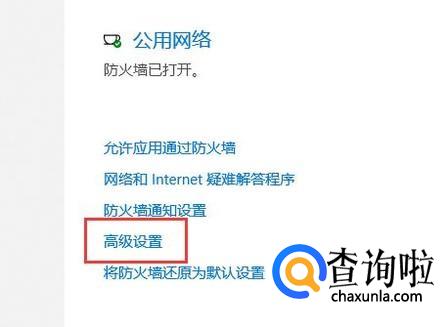
- 015
点击左上角入站设置,查看你打不开的软件或者网页,或者浏览器,或者需要联网的软件是否已经启用,如果未启用直接右键,然后在属性中修改为信任软件。然后看一看浏览器后面的状态是不是已经变成允许。
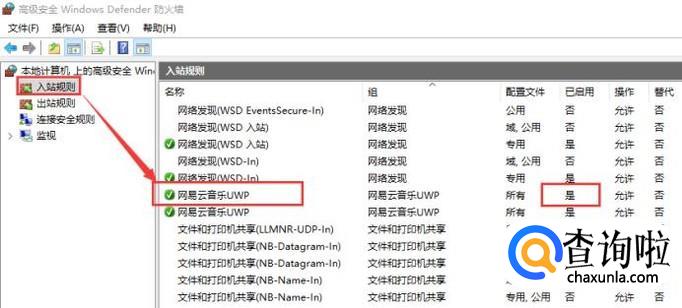
- 016
看看是否是防火墙导致的无法上网,在上述方法的第二步Windows防火墙里,点击你正在使用的网络。
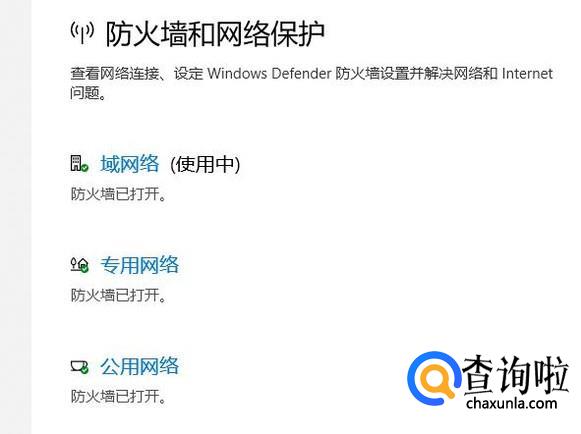
- 017
将防火墙开关关闭,再去看看是否能上网。
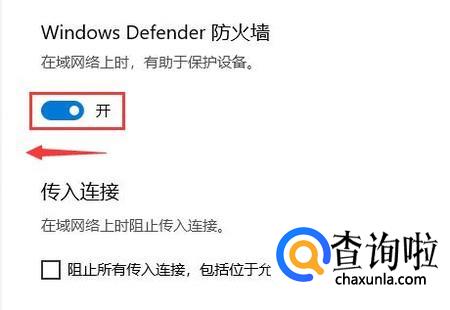
- 018
如果走完以上方法都不行,万一是系统文件损坏,很难修复的。那可以考虑直接重装系统来解决。
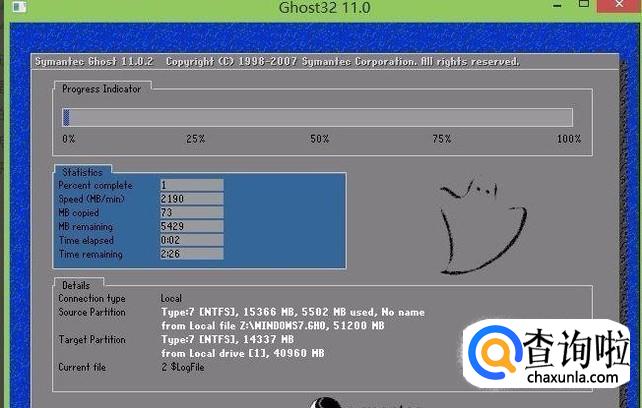
广告位
点击排行
- 2 排行
- 3 排行
- 4 排行
- 5 排行
- 6 排行
- 7 排行
- 8 排行
- 9 排行
- 10 排行
热点追踪
广告位